Win10任務欄跑右側或上邊的解決辦法
Win10任務欄怎么還原到下面,Win10任務欄還原到底部后,不要忘記了再鎖定上任務欄,防止不小心又跑到其它地方去了。...
win10任務欄怎么還原到下面,Win10任務欄還原到底部后,不要忘記了再鎖定上任務欄,防止不小心又跑到其它地方去了。...
Win10任務欄怎么還原到下面?對于一些電腦小白朋友來說,經常會遇到一些比較奇葩的小狀況,比如Win10任務欄跑右側去了或跑頂部去了,如圖。對于這種有時候不正常的操作,導致的任務欄顯示問題該如何解決呢?下面小編詳細為大家介紹下Win10任務欄跑右側或上邊的解決辦法:

Win10任務欄跑右側去了
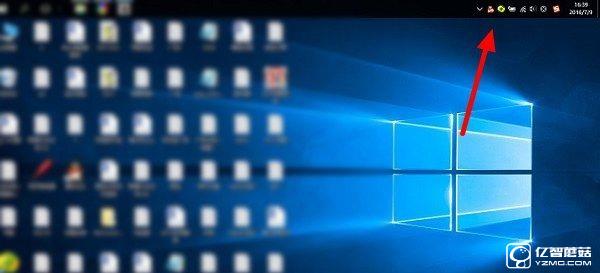
Win10任務欄跑上面去了
其實,Win10任務欄還原到下面非常簡單,這里小編分享2種方法。
方法一:直接拖拽法
1、首先在右側的任務欄上右鍵,在彈出的右鍵菜單中,看一下「任務欄鎖定」前面是否有勾,如果有勾,需要將前面的勾去掉,如果前面沒有勾,則無需操作。
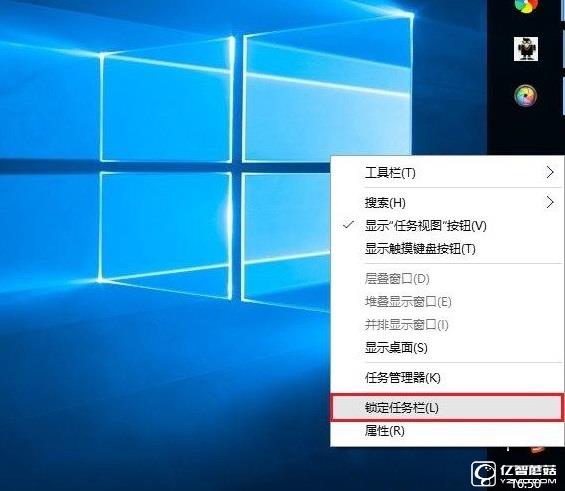
任務欄鎖定前面有勾,則說明任務欄被鎖定,會無法拖動,需要去掉掉。
2、取消了任務欄鎖定后,直接將右側的任務欄拖動到電腦屏幕下方就可以了,這樣就可以輕松將任務欄還原到下面了。此外,將任務欄還原到下面后,再次在空位出鼠標右鍵,然后將「任務欄鎖定」的勾打開,這樣可以將任務欄鎖定在底部,以后就不容易出現任務欄跑其它地方去了。
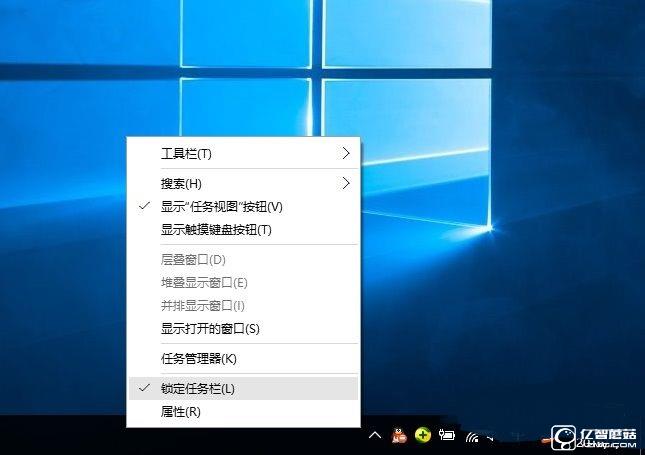
方法二:設置任務欄屬性
首先在右側任務欄空位出右鍵,在彈出的選項中,先需要檢查下任務欄是否鎖定,如果被鎖定,則將前面的勾去掉,取消鎖定。取消鎖定后,再次點擊右鍵菜單中的「屬性」,如圖。
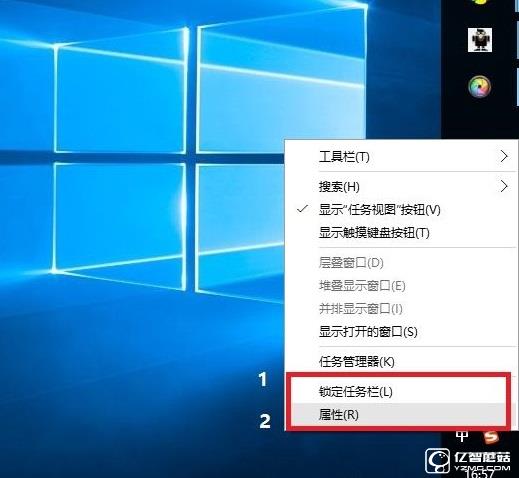
打開任務欄屬性后,然后將「任務欄在屏幕中的位置」設置為“底部”,并點擊底部的“確定”就可以了,如圖所示。
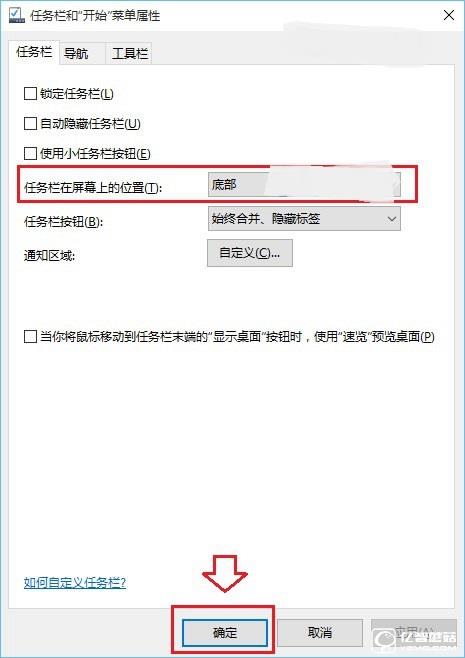
Win10任務欄還原到底部后,不要忘記了再鎖定上任務欄,防止不小心又跑到其它地方去了。
無論是任務欄跑頂部、右側還是左側,都可以通過上面的方法進行設置。一般來說,導致任務欄跑其它地方去了,主要是用戶不小心取消了任務欄鎖定,然后誤拖動了任務欄到其它地方,相信大家看完本文心中已經全然明白了。

